铝合金平板如何安装电脑?需要哪些工具和步骤?
40
2025-07-02
对于神舟电脑的用户来说,随着电脑使用时间的增加,散热器可能会积累很多灰尘,从而影响散热效果,甚至可能因为灰尘堵塞导致电脑过热。在进行电脑清洁和维护时,了解如何正确拆卸和清理散热器是一项重要技能。本文将为您提供一份详尽的神舟电脑散热器拆卸步骤指南,帮助您高效、安全地完成散热器的清理工作。
在维护电脑的过程中,了解如何拆卸神舟电脑的散热器是一项非常实用的技能。本文将向您展示一个专业且易于理解的散热器拆卸流程,旨在确保您在拆卸过程中能够避免对电脑造成不必要的损害,并保持电脑的高效运行。

在我们开始之前,首先要明白散热器的作用以及为何需要定期清洁。散热器主要负责将电脑内部的热量传递并散发出去。随着使用时间的增长,散热器的鳍片间可能会积累灰尘和其他杂质,导致散热效率下降。定期进行散热器的拆卸和清洁是维持电脑良好运行状态的重要步骤。
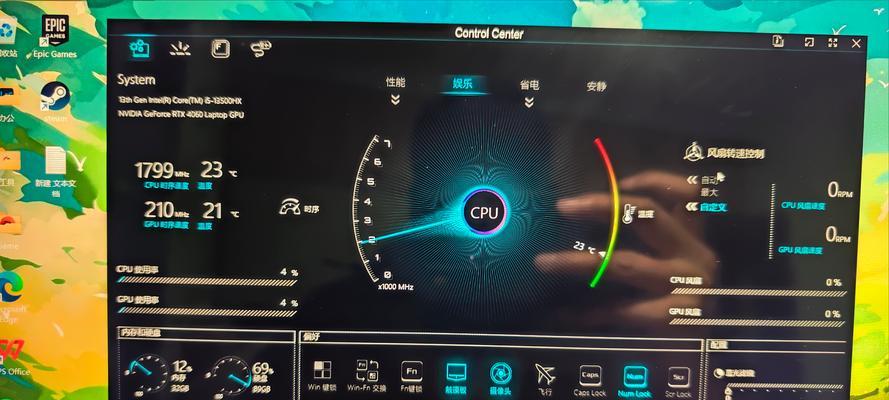
1.断电操作:在进行任何硬件操作之前,请确保将电脑完全关闭并拔掉电源线,以避免触电或损坏内部组件。
2.工具准备:准备好螺丝刀、防静电手环、软刷子或压缩空气罐等工具,以便于拆卸和清理。
3.资料备份:在拆卸前最好备份重要数据,以防在操作过程中不慎丢失数据。

第一步:打开机箱
1.拆卸机箱盖板:使用螺丝刀拆下电脑机箱的背板或侧面板,一般需要使用十字螺丝刀。
2.定位散热器:找到连接CPU和显卡的散热器,明确散热器的固定方式。
第二步:移除风扇
1.断开风扇电源连接:找到连接风扇的电源线,轻轻地拔下。
2.拆卸风扇螺丝:使用螺丝刀拆下固定风扇的螺丝。
第三步:分离散热器
1.释放散热器固定夹:若散热器使用了固定夹,需要小心释放。
2.缓慢分离散热器:确保所有连接都已经断开后,缓慢地将散热器从CPU或显卡上分离。
第四步:清洁散热器
1.清除积灰:使用软刷子或压缩空气罐清理散热器的灰尘。
2.清洁风扇:如果风扇也有灰尘,同样需要清理干净。
第五步:重新组装
1.重新安装散热器:将散热器小心地放回原位,并确保固定牢靠。
2.连接风扇电源:将风扇电源线插回原位。
3.盖回机箱盖板:确保所有螺丝都已拧紧,然后将机箱盖板复位并固定。
在拆卸散热器时可能会遇到各种问题,比如螺丝生锈、散热器卡住等。遇到这些问题时,切勿强行拆卸,以免损坏电脑硬件。应该仔细检查是否有遗漏的步骤或螺丝,或使用适当的润滑剂来帮助松动。
问:散热器拆卸对电脑性能有什么影响?
答:正确的散热器拆卸和清洁可以提高散热效率,进而提升电脑性能,防止过热导致的性能下降或硬件损害。
问:散热器多久需要拆卸一次?
答:这取决于使用环境和频率。一般建议至少每年进行一次清洁和检查,如果在灰尘较多的环境中使用,可能需要更频繁地清洁。
通过以上详细步骤,您可以安全地拆卸和清洁神舟电脑的散热器,从而保证电脑运行的高效和稳定。请记得在拆卸前做好充分的准备工作,并在操作过程中保持细心和耐心。希望本文能够帮助您轻松应对散热器的拆卸问题,让您的电脑始终保持在最佳状态。
版权声明:本文内容由互联网用户自发贡献,该文观点仅代表作者本人。本站仅提供信息存储空间服务,不拥有所有权,不承担相关法律责任。如发现本站有涉嫌抄袭侵权/违法违规的内容, 请发送邮件至 3561739510@qq.com 举报,一经查实,本站将立刻删除。